photoshop讓圖片顏色更加鮮艷的教程
時間:2024-03-28 13:26:51作者:極光下載站人氣:206
photoshop是一款熱門的圖像處理軟件,它的應用領域是很廣泛的,可以讓用戶編輯圖像、設計圖形、數字繪畫或是修飾照片等,可以很好的滿足用戶的編輯需求,因此photoshop軟件吸引了不少的用戶前來下載使用,當用戶在使用photoshop軟件時,在打開了一個圖片后,對圖片的顏色不是很滿意,便問到photoshop如何讓圖片顏色更加鮮艷的問題,這個問題其實是很好解決的,用戶直接在菜單欄中點擊圖像和調整選項,接著選擇其中的色相/飽和度選項即可解決問題,那么接下來就讓小編來向大家分享一下photoshop讓圖片顏色更加鮮艷的方法教程吧,希望用戶在看了小編的教程后,能夠從中獲取到有用的經驗。
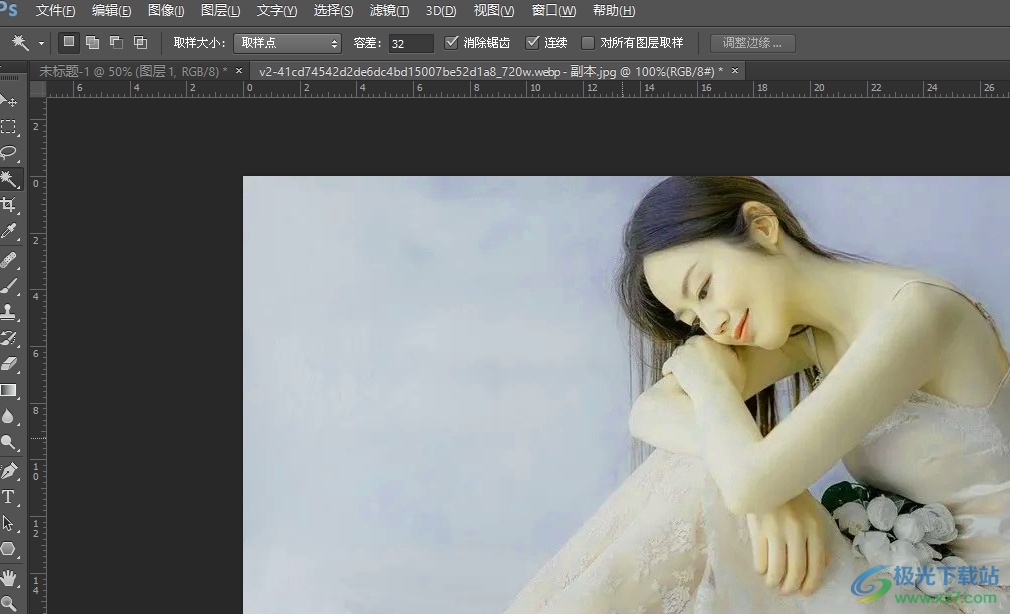
方法步驟
1.用戶打開photoshop軟件,并在菜單欄中點擊文件選項,將會彈出下拉選項卡,用戶選擇其中的打開選項
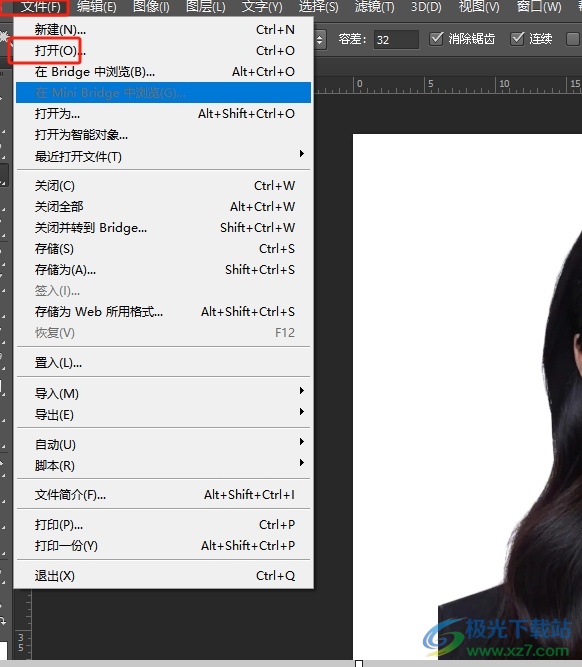
2.接著進入到文件夾窗口中,用戶按需選中圖片后,按下右下角的打開按鈕
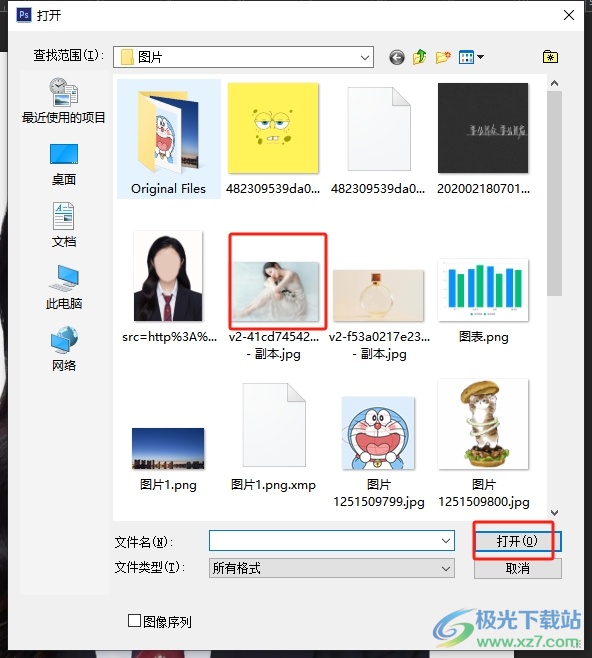
3.這時就可以在圖片的編輯頁面上來設置,用戶在菜單欄中點擊圖像選項,在彈出來的下拉選項卡中,用戶選擇其中的調整選項
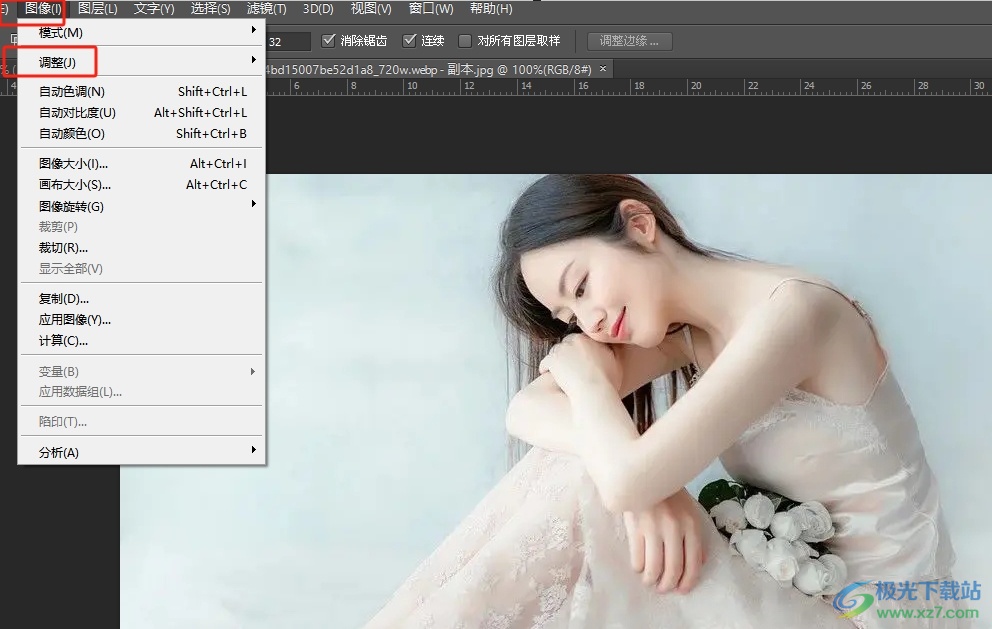
4.然后可以看到顯示出來的子選項,用戶點擊其中的色相/飽和度選項,將會打開新窗口
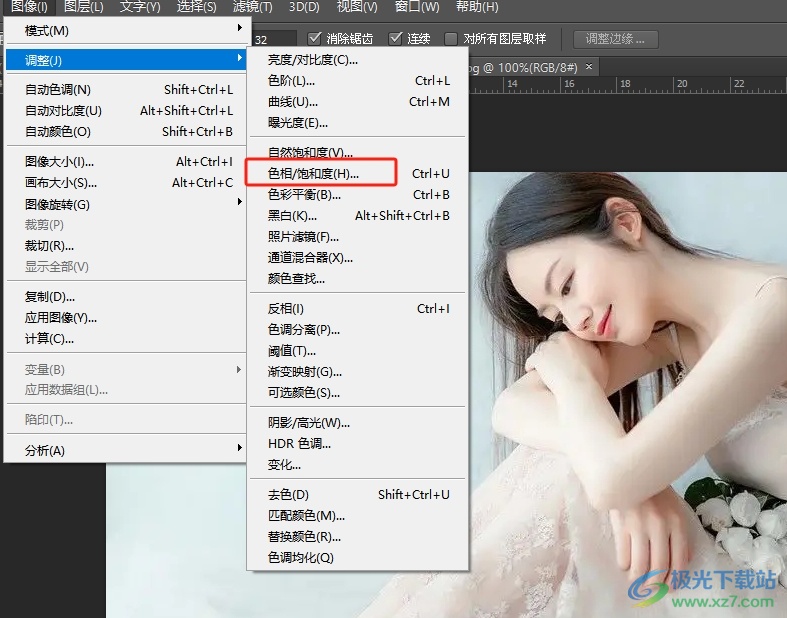
5.在打開的色相/飽和度窗口中,用戶按需調整色相、飽和度和明度選項的滑塊,然后在右側按下確定按鈕即可
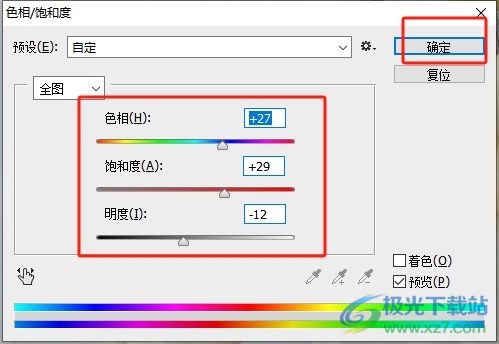
6.此時回到編輯頁面上,用戶就會發現,圖片的顏色變得更加鮮艷了

以上就是小編對用戶提出問題整理出來的方法步驟,用戶從中知道了大致的操作過程為打開圖片-點擊圖像-調整-色相/飽和度-確定這幾步,方法簡單易懂,因此感興趣的用戶可以跟著小編的教程操作試試看,用戶只需簡單操作幾個步驟即可完成設置。

大小:209.50 MB版本:32/64位 完整版環境:WinXP, Win7, Win10
- 進入下載
相關推薦
相關下載
熱門閱覽
- 1百度網盤分享密碼暴力破解方法,怎么破解百度網盤加密鏈接
- 2keyshot6破解安裝步驟-keyshot6破解安裝教程
- 3apktool手機版使用教程-apktool使用方法
- 4mac版steam怎么設置中文 steam mac版設置中文教程
- 5抖音推薦怎么設置頁面?抖音推薦界面重新設置教程
- 6電腦怎么開啟VT 如何開啟VT的詳細教程!
- 7掌上英雄聯盟怎么注銷賬號?掌上英雄聯盟怎么退出登錄
- 8rar文件怎么打開?如何打開rar格式文件
- 9掌上wegame怎么查別人戰績?掌上wegame怎么看別人英雄聯盟戰績
- 10qq郵箱格式怎么寫?qq郵箱格式是什么樣的以及注冊英文郵箱的方法
- 11怎么安裝會聲會影x7?會聲會影x7安裝教程
- 12Word文檔中輕松實現兩行對齊?word文檔兩行文字怎么對齊?
網友評論